相信很多朋友都遇到过以下问题,就是Via浏览器导出书签的操作步骤。针对这个问题,今天手机之家小编就搜集了网上的相关信息,给大家做个Via浏览器导出书签的操作步骤的解答。希望看完这个教程之后能够解决大家Via浏览器导出书签的操作步骤的相关问题。
亲们入手Via浏览器后,你是否想了解Via浏览器?下面就是Via浏览器导出书签的操作步骤,赶紧来看一下吧。
Via浏览器导出书签的操作步骤

1、打开Via浏览器电脑版主页面,在该页面点击右下角的横杠按钮唤起菜单列表,在列表中选择“设置”选项;
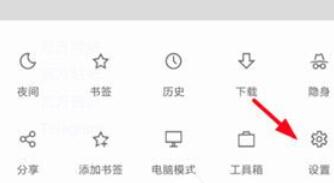
2、在“设置”界面,我们点击选择“通用”功能;
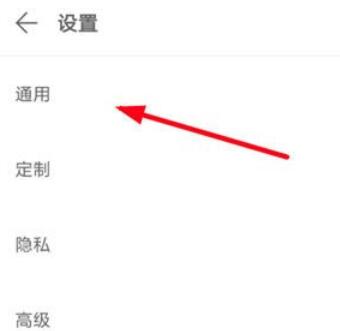
3、在“通用”界面,我们在最底端找到“导出数据”选项,点击之后即可导出书签了。
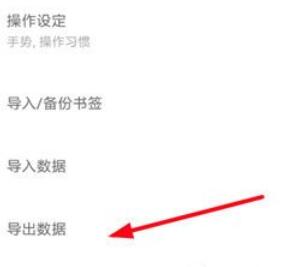
标签 Via浏览器